tplink 라우터의 URL을 설정하는 방법
설정 방법: 1. 먼저 브라우저를 열고 "192.168.0.1, 192.168.1.1"을 입력합니다. 2. 라우터 뒤에 있는 비밀번호와 사용자 이름 계정을 입력합니다. 3. 설정 인터페이스에 로그인한 후 마법사를 따를 수 있습니다. 4. 그런 다음 인터넷 액세스 방법을 설정할 수 있으며 선택할 수 있는 방법은 3가지입니다. 5. pppoe 인터넷 액세스를 선택하고 작동하려면 계정과 비밀번호를 입력해야 합니다. 7. 성공을 기다립니다.

tplink 라우터의 URL 설정 방법:
컴퓨터:
1 먼저 브라우저를 열고 "192.168.0.1, 192.168.1.1"을 입력하세요.
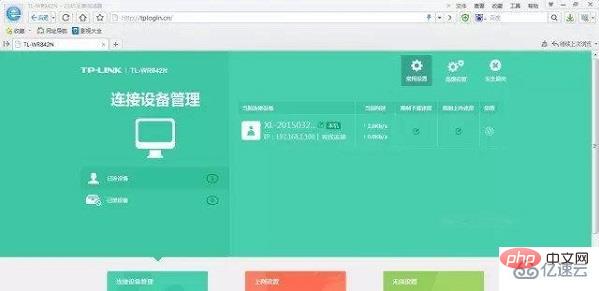
2. 라우터 뒤에 있는 비밀번호와 사용자 이름 계정을 입력하세요.
3. 설정 인터페이스에 로그인한 후 마법사 단계를 수행할 수 있습니다.
4. 그러면 인터넷 접속 방법을 세 가지 중에서 선택할 수 있습니다.
가정 사용자는 PPPoE 또는 광대역 전화 접속 인터넷 접속을 선택하는 것이 좋습니다.
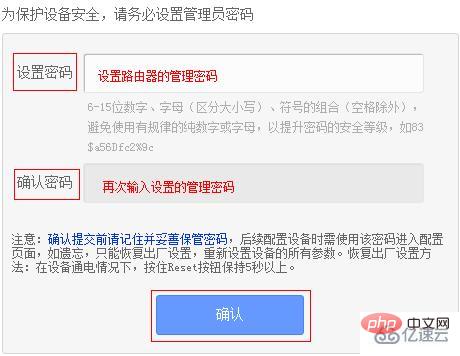
5. 인터넷에 접속하기 위해 pppoe를 선택하는 경우, 계정과 비밀번호를 입력해야 작동됩니다.
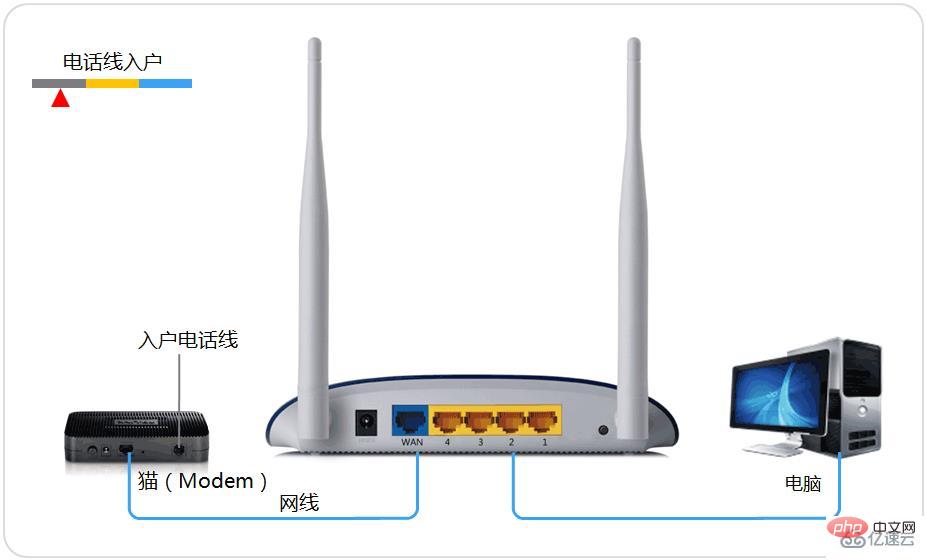
6. 그런 다음 필요에 따라 좋은 이름과 비밀번호를 선택할 수 있습니다.
7. 마지막으로 성공을 기다리세요.
휴대폰:
1. 먼저 휴대폰의 무제한 설정을 열고 라우터의 공장 무선 신호에 연결합니다.
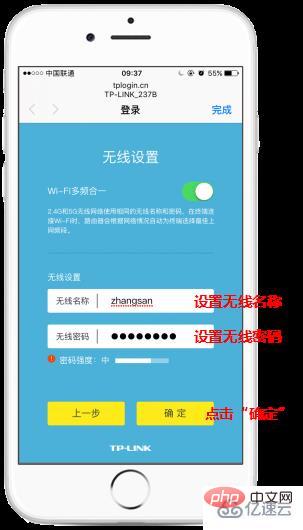
2. 무선 신호는 일반적으로 라우터 하단에 있습니다.

3. 연결 후 브라우저를 열고 tplogin.cn 또는 192.168.1.1,
을 입력한 다음 팝업 창에서 비밀번호를 설정할 수 있습니다.
4. 로그인에 성공하면 인터넷에 접속하는 방법을 자동으로 감지할 수 있습니다.
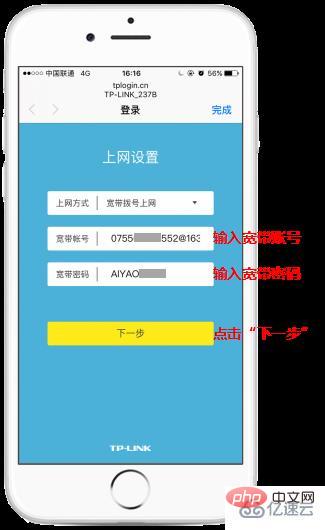
5. 위와 같이 홈뽀에다이얼을 선택했다면 계정비밀번호를 입력한 후 무선설정을 해야 합니다.
위 내용은 tplink 라우터의 URL을 설정하는 방법의 상세 내용입니다. 자세한 내용은 PHP 중국어 웹사이트의 기타 관련 기사를 참조하세요!

핫 AI 도구

Undresser.AI Undress
사실적인 누드 사진을 만들기 위한 AI 기반 앱

AI Clothes Remover
사진에서 옷을 제거하는 온라인 AI 도구입니다.

Undress AI Tool
무료로 이미지를 벗다

Clothoff.io
AI 옷 제거제

AI Hentai Generator
AI Hentai를 무료로 생성하십시오.

인기 기사

뜨거운 도구

메모장++7.3.1
사용하기 쉬운 무료 코드 편집기

SublimeText3 중국어 버전
중국어 버전, 사용하기 매우 쉽습니다.

스튜디오 13.0.1 보내기
강력한 PHP 통합 개발 환경

드림위버 CS6
시각적 웹 개발 도구

SublimeText3 Mac 버전
신 수준의 코드 편집 소프트웨어(SublimeText3)

뜨거운 주제
 7432
7432
 15
15
 1359
1359
 52
52
 76
76
 11
11
 29
29
 19
19
 스팀에서 URL을 어떻게 입력하나요? Steam에서 웹사이트를 여는 방법
Mar 14, 2024 pm 12:10 PM
스팀에서 URL을 어떻게 입력하나요? Steam에서 웹사이트를 여는 방법
Mar 14, 2024 pm 12:10 PM
Steam에서 관련 정보를 확인하거나 웹사이트 링크를 친구들과 공유하고 싶다면 어떻게 합니까? Steam에 URL을 입력할 수 있나요? 물론 가능합니다. 아래에서는 Steam에서 URL을 여는 방법을 알려드리겠습니다. 구체적인 방법: 1. 먼저 스팀을 엽니다. 2. 설정 옵션을 클릭합니다. 3. 그런 다음 인터페이스 탭으로 전환합니다. 4. 주소 표시줄 표시를 선택하세요. 5. 그런 다음 주소 표시줄에 URL을 입력하여 브라우저를 사용하세요.
 tplink 라우터의 관리자 비밀번호를 얻는 방법
Aug 21, 2023 am 10:15 AM
tplink 라우터의 관리자 비밀번호를 얻는 방법
Aug 21, 2023 am 10:15 AM
tplink 라우터 관리자 비밀번호를 얻는 방법은 다음과 같습니다. 1. 라우터 하단 또는 뒷면에 있는 라벨에서 확인하세요. 2. 자세한 내용은 제품 설명서를 참조하거나 TP-Link 공식 웹사이트를 방문하세요. 공장 초기화 작업.
 PHP가 URL을 감지한다는 것은 무엇을 의미합니까?
Jul 18, 2023 am 11:02 AM
PHP가 URL을 감지한다는 것은 무엇을 의미합니까?
Jul 18, 2023 am 11:02 AM
PHP URL 감지는 PHP 프로그래밍 언어를 사용하여 입력 문자열이 URL 형식을 준수하는지 확인하는 것을 의미합니다. URL을 감지하는 방법: 1. URL 확인을 위해 정규 표현식을 사용합니다. URL이 패턴과 일치하는 경우 "preg_match" 함수를 사용하여 URL 확인을 위해 내장된 기능을 사용할 수 있습니다. 함수와 "FILTER_VALIDATE_URL" ” 필터를 사용하여 확인하세요.
 PHP를 사용하여 URL 경로의 접미사를 제거하는 방법을 가르쳐주세요.
Mar 21, 2024 pm 03:39 PM
PHP를 사용하여 URL 경로의 접미사를 제거하는 방법을 가르쳐주세요.
Mar 21, 2024 pm 03:39 PM
PHP를 사용하여 URL 경로의 접미사를 제거하는 방법을 가르쳐주세요. 웹 사이트 개발 시 보다 아름답고 표준화된 URL을 얻기 위해 URL 경로의 접미사를 제거해야 하는 경우가 종종 있습니다. 오늘 우리는 PHP를 사용하여 URL 경로의 접미사를 제거하는 방법을 배울 것입니다. 이 문제를 함께 살펴보겠습니다. 먼저, 우리가 얻고자 하는 효과가 무엇인지 명확히 해야 합니다. 일반적으로 URL 경로 접미사는 .php, .html 등과 같은 URL의 파일 확장자를 나타냅니다. 우리의 목표는 사용자가 접미사가 있는 URL에 액세스할 때 자동으로 해당 URL로 이동하는 것입니다.
 win10 이미지 다운로드 URL은 무엇입니까?
Jul 10, 2023 am 09:25 AM
win10 이미지 다운로드 URL은 무엇입니까?
Jul 10, 2023 am 09:25 AM
정품 Microsoft win10 이미지 시스템 iso는 어디에서 다운로드할 수 있나요? 요즘에는 win10 시스템 소프트웨어가 점차 대중적인 운영 체제가 되었으며 많은 사용자가 이 시스템 소프트웨어를 선택하게 될 것입니다. 그러면 편집자가 win10을 다운로드할 수 있는 웹사이트에 대해 알려드리겠습니다. win10 이미지 다운로드 웹사이트란 무엇입니까? 1. Microsoft Windows 10 공식 다운로드 도구 페이지로 이동하여 도구를 다운로드할 쿼리를 입력하고 클릭하여 다운로드합니다. 웹사이트: https://www.microsoft.com/zhcn/softwaredownload/windows10. 2. 우수한 Windows 10 다운로드 도구 다운로드를 시작하세요. 시스템 이미지만 다운로드하려면 다음을 수행하세요.
 ok 거래 플랫폼 웹사이트 2023 ok 거래 플랫폼 공식 웹사이트 업데이트 링크
Feb 07, 2024 am 11:10 AM
ok 거래 플랫폼 웹사이트 2023 ok 거래 플랫폼 공식 웹사이트 업데이트 링크
Feb 07, 2024 am 11:10 AM
신규 사용자는 블라인드박스를 다운로드 받아 최대 6만원까지 받을 수 있다. OK익스체인지 공식 홈페이지는 가상화폐 거래소 중 가장 많은 계좌를 보유한 사이트 중 하나다. 풍부한 거래 모드와 다양한 디지털 자산 유형을 통해 다양한 거래 경험을 즐길 수 있습니다. 필요하신 분들은 페이지 상단의 OK교환 URL을 클릭하셔서 들어가셔서 다운로드 받으시면 됩니다. AndroidOKX6.4.0 공식 홈페이지에 출시되었습니다. (업데이트 시간: 2023.3.4) 거래: – 모든 주문 유형의 수수료 집계 – K-line 매매 포인트 2기 – Contract DCA – Copying Square 온라인 검색 기능 Web3: – 가져오기 주소 표시를 늘리기 위한 지갑 목록 – gasPrice 다중 조정 – 주유소가 Tron 체인을 지원 – 농장에서 풀 수입 증가 Fin
 tplink 라우터의 URL을 설정하는 방법
Mar 06, 2024 pm 04:10 PM
tplink 라우터의 URL을 설정하는 방법
Mar 06, 2024 pm 04:10 PM
설정 방법: 1. 먼저 브라우저를 열고 "192.168.0.1, 192.168.1.1"을 입력합니다. 2. 라우터 뒤에 있는 비밀번호와 사용자 이름 계정을 입력합니다. 3. 설정 인터페이스에 로그인한 후 마법사 단계를 따를 수 있습니다. 4. 그런 다음 세 가지 옵션이 있는 인터넷 액세스 방법을 설정할 수 있습니다. 5. pppoe 인터넷 액세스를 선택하고 작동하려면 계정과 비밀번호를 입력해야 합니다. 6. 필요에 따라 무선 설정을 수행합니다. 성공을 위해.
 PHP에서 링크 주소를 바꾸는 방법
Sep 22, 2021 am 09:29 AM
PHP에서 링크 주소를 바꾸는 방법
Sep 22, 2021 am 09:29 AM
PHP에서 링크 주소를 바꾸는 방법: 1. "function GetCurUrl(){...}" 메서드를 통해 현재 스크립트 URL을 얻습니다. 2. "function url_set_value($url,$key, $value) {...}" 링크 교체를 구현하는 방법을 사용하면 됩니다.



